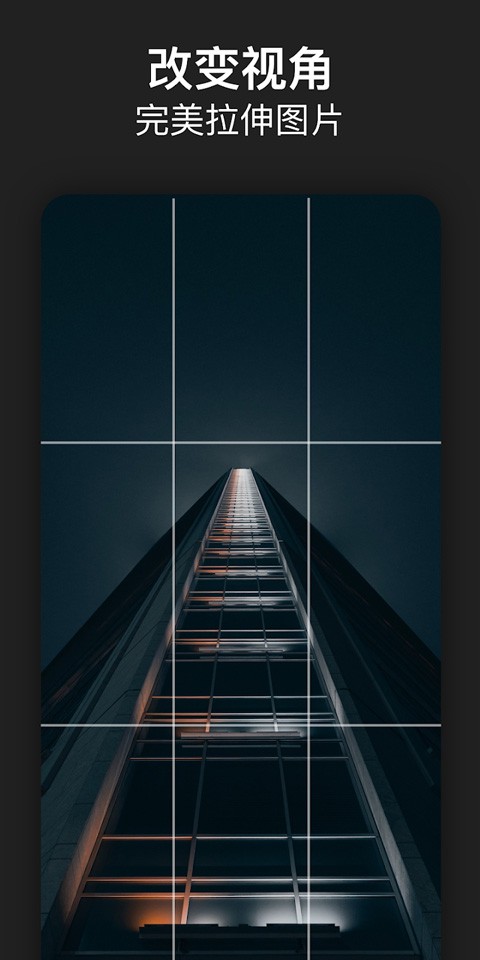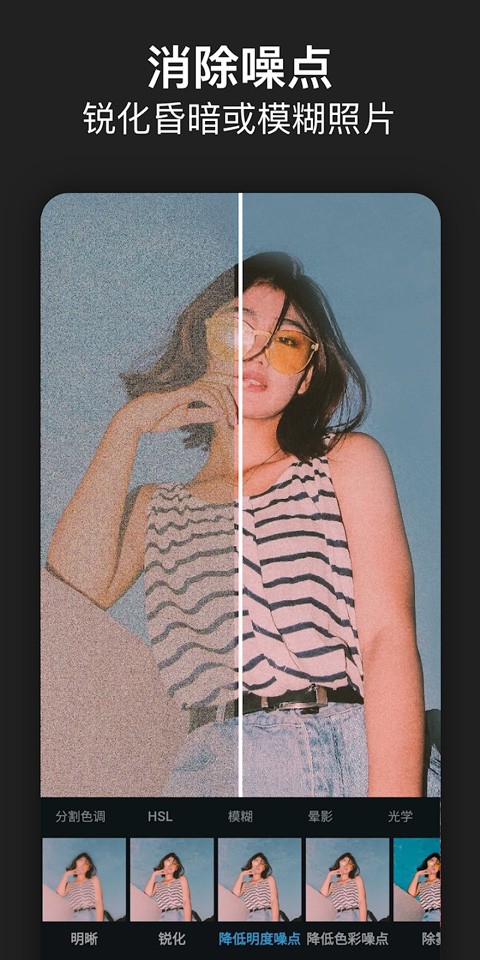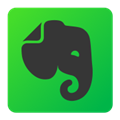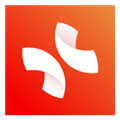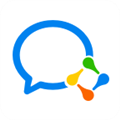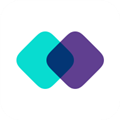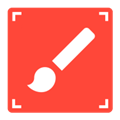应用简介
我们都知道最知名的Adobe公司是最开始做电脑P图软件,其中包括photoshop、photoshop cc、photoshop lightroom、Photoshop CS3等一系列版本,功能强大,可以满足绝大多数人对图片精修的需求,然而拍摄完成后将其导入电脑上,这样转来转去会比较麻烦,容易受到时间和空间上的限制,因此小编今天带来了Photoshop Express安卓版。它是adobe公司旗下的一款手机端ps软件,包含了上百种特效滤镜效果,以及几十种图片编辑功能,比如最基本的裁切、拉直、旋转、翻转照片、消除红眼功能,支持一键调整亮度、对比度、曝光度、白平衡,支持Raw文件及无缝编辑TIFF图像,是一款实用且专业的安卓平台图片处理美化工具。

Photoshop Express手机版的照片编辑器是一体式的,拥有无限的可能,能够满足用户在详细地编辑照片时的所有需求,每个工具还被划分为单独的类别,还为其进行了广泛的定制,从而扩展每个阶段的编辑的广泛可能性。编辑完后,用户可以为照片添加上边框和相框,你可以灵活控制边框大小、颜色以及平移和缩放,为照片增添个性化色彩。
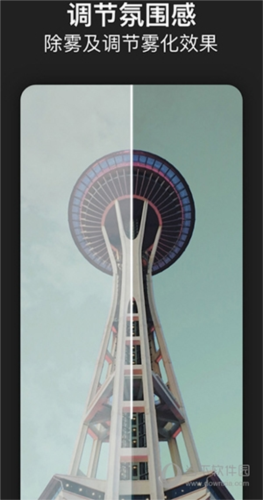
【软件功能】
Photoshop Express照片编辑器
– 基础功能:裁剪、修齐、旋转和翻转照片。移除红眼和宠物眼。
– 自动修复:一键调整对比度、曝光量和白平衡。
– 去除瑕疵:单击一下即可移除照片中的污点、脏物和蒙尘。
– 校正:滑动控件以调整清晰度、对比度、曝光度、高光、阴影、黑色、白色、色温、色调、锐化、饱和度和亮丽度。
– 滤镜或外观:采用全新智能方式将任意照片变为精美的艺术作品 – 共有 80 多种夺人眼球的预设趣味滤镜可供选择。您可以控制外观强度以获得逼真的照片效果。
– 水印图像:在图像上轻松添加自定义文字或图形水印。
– 自定义:创建并保存自己的外观。
– 照片相框:提供 15 种以上边框和相框,让您的照片与众不同。若要让外观更加协调匀称,可选择与图像颜色搭配的边框颜色。
– 支持原始照片:以原始格式导入并编辑照片。
– 分享:轻松分享您乐在其中的所有社交站点
– 水印图像:在图像上轻松添加自定义文字或图形水印。
– 调整图像大小:使用此选项调整图像大小并保存。
– JPEG 质量输出 – 自定义输出图像的质量和尺寸。
Photoshop Express拼贴画制作
– 利用我们的照片网格功能,只需几秒即可制作出一幅照片拼贴画。
– 多种网格布局可供选择。
– 在布局中挑选任意照片,并使用照片编辑器根据自己的喜好进行编辑。
– 按住并拖放以调换照片位置、滑动手指即可放大或缩小,或者拖动操纵柄调整大小。
– 通过简单的选择操作添加新的图像或替换图像。
– 调整/修复单张图像,然后应用各种外观。
– 更改边框粗细和颜色。
– 可直接从应用程序打印
Photoshop Express精彩功能
– 一键使用滤镜或外观:获得多种滤镜效果,让您的照片更加有趣鲜活!
– 降噪:最大程度减少夜景照片和其它低光照片中恼人的颗粒与斑点。
– 除雾:降低照片中的雾霾。
– 透视校正 – 只需点击即可修正偏斜的透视照片!选择自动(平衡或全自动)、垂直或水平修正选项。- 使用 Adobe ID 登录后即可使用高级功能:

【软件特色】
1、独特的外观,Photoshop Express使用结合了图像校正的60多种独特外观,为您提供无线创意可能
2、除雾,使用调整功能中的除雾校正滑块移除照片中的大气雾霾
3、降低明度噪点,使用调整功能中的降低明度噪点滑块让深色和颗粒效果照片看起来更富质感
4、文本样式,使用精致的文本样式,创建meme、添加字幕等
5、透视校正,拉直弯曲的图像
6、连接到adcbe creative cloud,连接到creative cloud后,您可以保存编辑内容并使用其他连接的adcbe potoshop应用程序继续展现您的创意
7、拼贴画-融合无限创意,只需几步即可组成多张图像,创建令人叹为观止的拼贴画
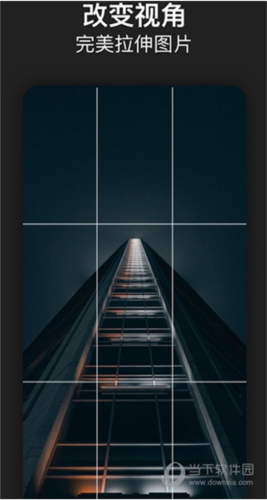
【怎么添加水印】
1、进入Photoshop Express,点击左上角位置;
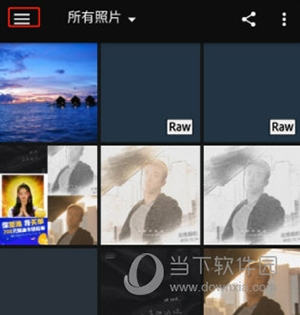
2、点击偏好设置;
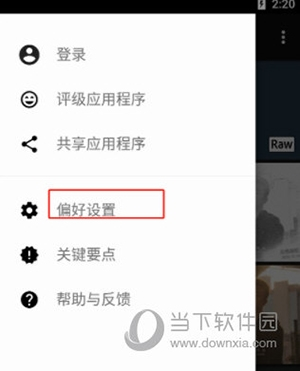
3、选择水印;
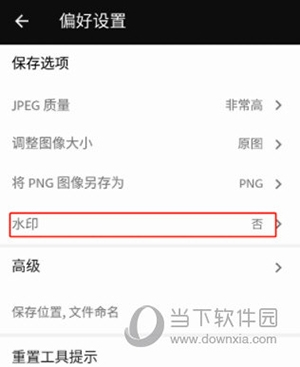
4、自定义水印大小、通明度、位置、文本、图像,设置好返回即可好蠢成功;
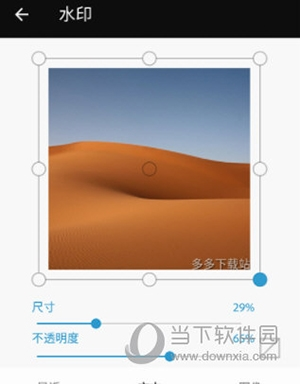
5、最后你编辑好图片后点击保存,然后就能看到已显示的logo啦。
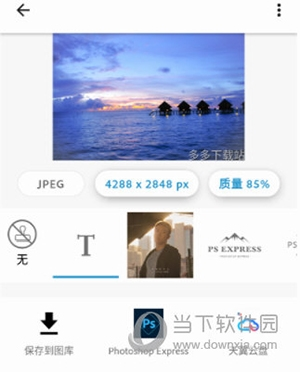
【如何在图片上应用“模糊”效果】
1、进入Photoshop Express,选择好自己想要编辑的图片进入编辑状态;
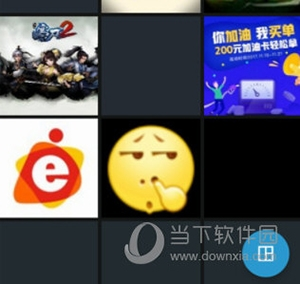
2、在“调整”面板中找到“模糊”功能,里面为用户提供了径向模糊(对照片中的特定区域进行模糊处理)和全模糊(对整个照片进行模糊处理);
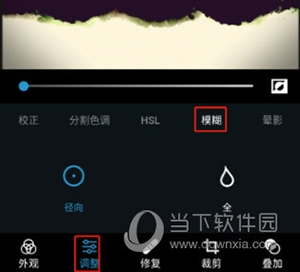
3、若要应用径向模糊,将圆形蒙版移动到所需的区域。调整圆圈,对照片中所需的区域应用无模糊、羽化和模糊;
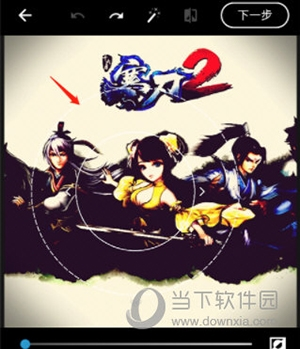
4、移动滑块以调整“模糊”强度,您也可以使用开关更改照片中的模糊区域
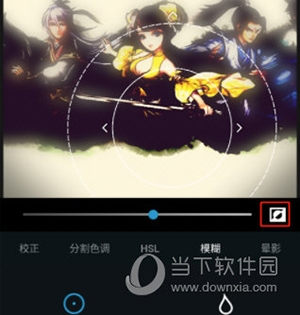
5、若要应用全模糊,点击“全模糊”选项,移动滑块以调整“模糊”强度。
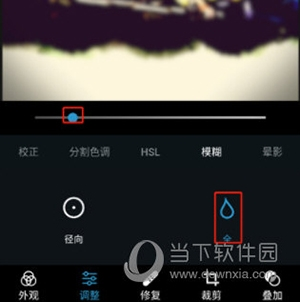
【使用教程】
1、在本站下载Photoshop Express安装完之后,进入首页如下图所示;
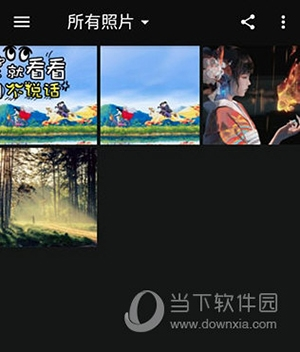
2、选择你需要编辑的额图片,我们可以看到软件拥有很多的编辑功能,包括滤镜、剪切、亮眼、添加文本、移除瑕疵等;
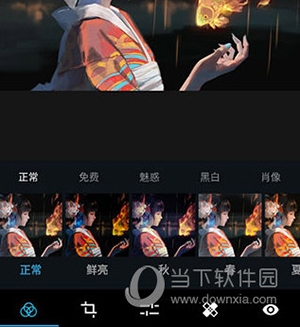
3、首先我们可以选择一个合适的滤镜,上百种滤镜任你选择,小编这里选择的是经典款的滤镜,移动滑块以调整强度;
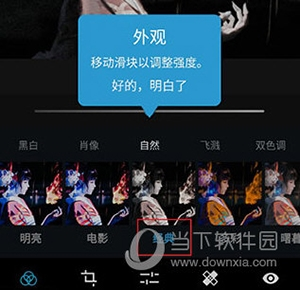
4、点击移除瑕疵这项,只需要点击照片中要移除瑕疵的区域,放大照片可更加精确的进行选择,在某个区域多次点击可以增加精度;
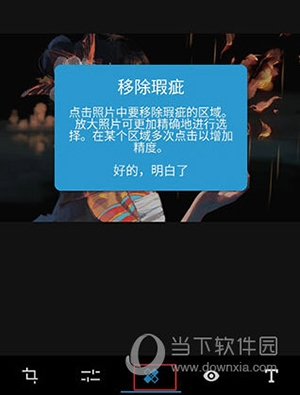
5、支持添加文本,选择样式以及样色;
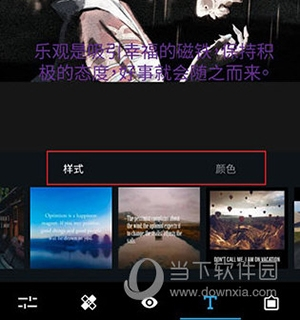
6、其次,我们还可以点击上方的荧光笔图标,一键美化图片;
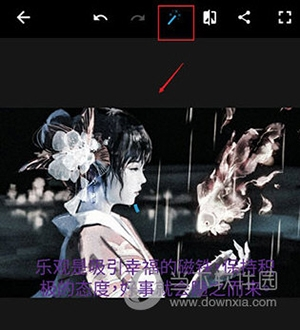
7、最后,设置完成后,点击保存的图标,支持保存图库,发送到creative cloud、cc库、lrcc中,同时支持设置壁纸、打印等。
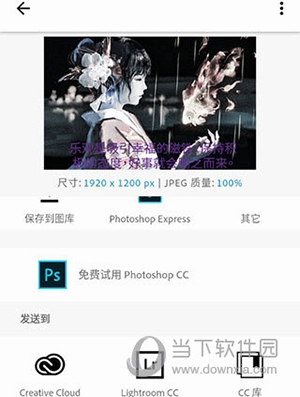
【怎么调整图片大小】
1、在Photoshop Express手机版上完成图片编辑后,点击右上角的设置按钮,会弹出调整图像大小的按钮。
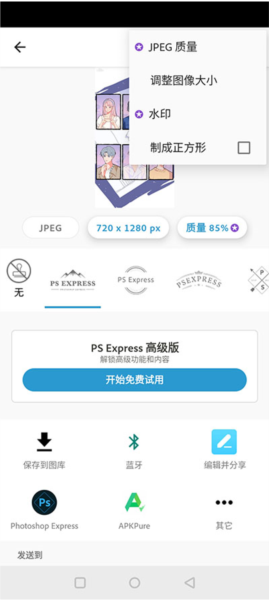
2、点击进去后可以自定义修改图片的大小。
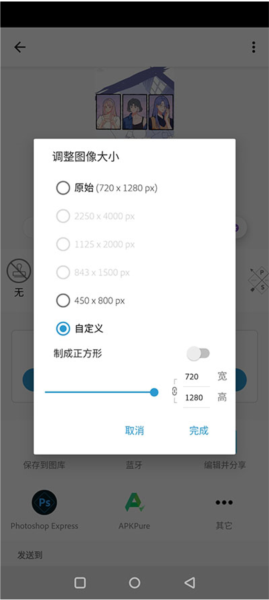
【更新内容】
v16.2.245:
修饰得到了一个发光与升级的愈合功能,以快速触摸瑕疵。
通过将文本提示转换为引人注目的图像,进一步提高您的表达,由Adobe Firefly提供支持。
编辑视频无缝,添加音轨,并调整大小。
我们还改进了应用程序的性能,以确保您的体验一如既往地流畅。
v15.5.207:
大新闻:修饰工具已经到来!您现在可以享受神奇的皮肤平滑,重塑,和更多!
愈合工具:我们的基本愈合功能平滑的区域,给你一个快速和容易的触摸。
重塑:用重塑工具改变你的照片。通过增强轮廓,嘴唇和眼睛来改善脸型和强调特征,在几秒钟内获得完美的效果。
v14.1.116:
好消息:编辑工具来了!你现在可以享受美化皮肤并重塑它等等的魔法!
处理工具:我们的基本处理功能有助于改善区域,使你能快速、轻而易举地接触。
重组:利用重组工具享受对照片的转换。你可以通过改善周边线、嘴唇和眼睛来改善脸部的形状,并强调优势,在几秒钟内取得理想的结果。
v14.1.108:
大新闻:修饰工具已经在这里了!享受皮肤软化,重塑和更多的魔力!
校正工具:我们的基本校正功能平滑区域,提供快速和容易的校正。
改头换面:用改头换面工具改头换面。完美的面部形状和突出的特征,突出轮廓,嘴唇和眼睛,在几秒钟内达到完美的效果。